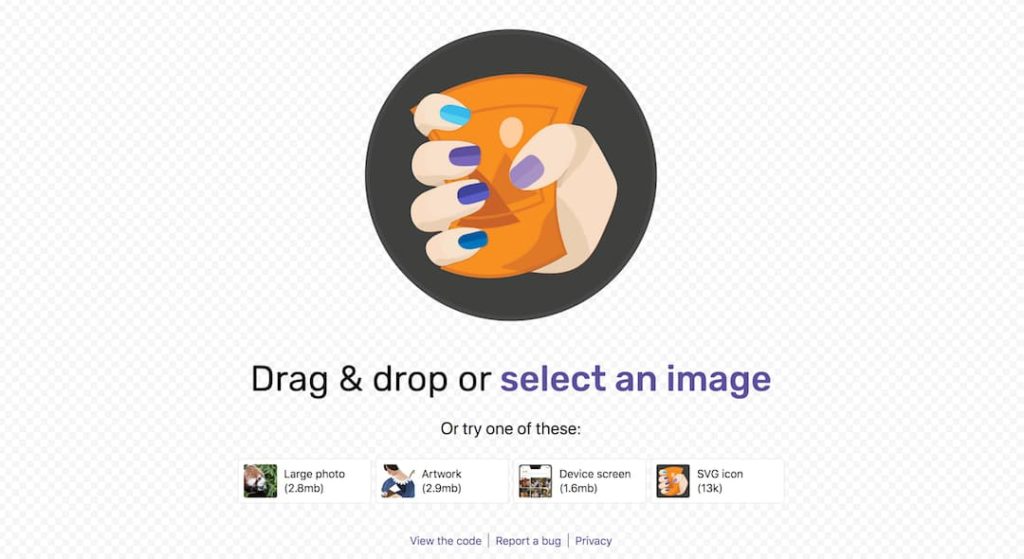こんにちは、 ゆうやです!
本記事では、2018年にGoogleがリリースした比較的新しい画像圧縮ツール「Squoosh」をご紹介します。
Squooshに出会うまでぼくはずっと記事内で使用する画像を圧縮する時に「https://compressjpeg.com/ja/」を使っていました。
しかし、「複数画像一括アップロードができない」というデメリットを除けば圧倒的にSquooshのほうが使い勝手がよく便利だったのであっという間に乗り換えてしました(^o^)
そんな素晴らしいSquooshをみなさんが使ってみたくなるよう今回その特徴や使い方をご紹介させていただきます!
それでは参りましょう。
画像圧縮ツール「Squoosh」の特徴
ぼくはGoogle製品にぞっこんなので「Googleが開発した」ということも特徴として認識していますがみなさんは必ずしもそうではないと思うので、箇条書きで紹介させていただきます笑
↓↓Squooshの特徴ざっとまとめてみるとこんな感じです!
- リアルタイムで圧縮後の劣化状態を確認できる
- 6種類のフォーマットに変換できる
- オフラインで使用できる
- 読み込み速度がめちゃ早い
↓↓Squooshで変換できるフォーマットは以下があります!
- OptiPNG
- MozJPEG
- WebP
- Broser PNG
- Broser JPEG
- Broser WebP
上記以外では個人的に圧縮した画像ファイル名の末尾に「-min」がつかないのもすごく助かりました!
いつも使っているツールは圧縮した画像には必ず「-min」がついてしまっていちいち消すのが面倒でしたので笑
画像圧縮ツール「Squoosh」の使い方
Squooshの特徴がある程度わかったところで、使い方を見ていきましょう〜!
■STEP1
↓↓下記URLからSquooshトップページへアクセス!
■STEP2
↓↓「select an image」をクリックして圧縮したい画像をアップロード!
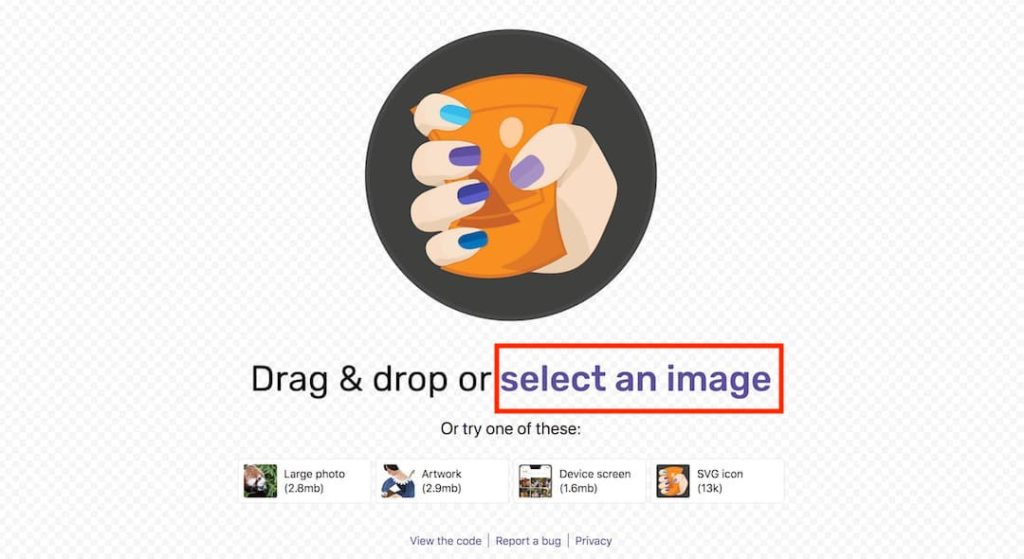
■STEP3
↓↓左側が「圧縮前の状態」、右側が「圧縮後の状態」となってます。右下のダウンロードアイコンをクリックして圧縮された画像をダウンロードしましょう!

右下の「Quality」バーで圧縮率を調整することもできます(^o^) デフォルトでは75%になってます。
まとめ
以上、画像圧縮ツール「Squoosh」の特徴と使い方をご紹介しました。
スマホからもサクサク利用できるので今後画像圧縮する機会がありましたら参考にしていただけると幸いです!
最後までご高覧いただきありがとうございました!